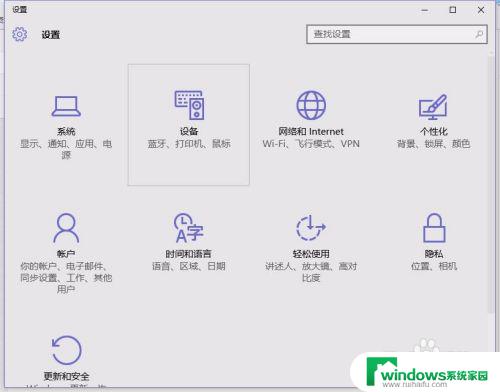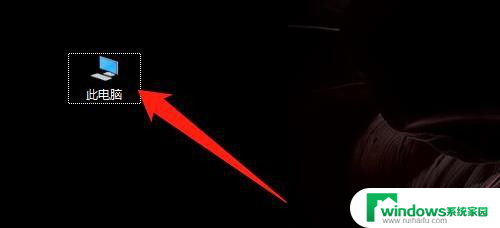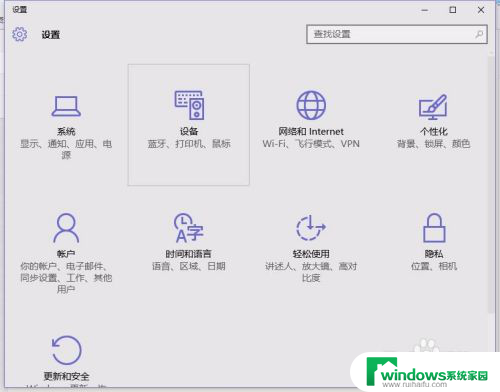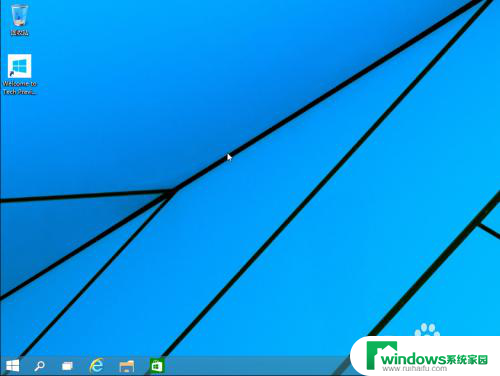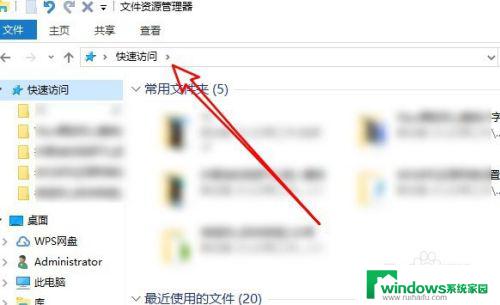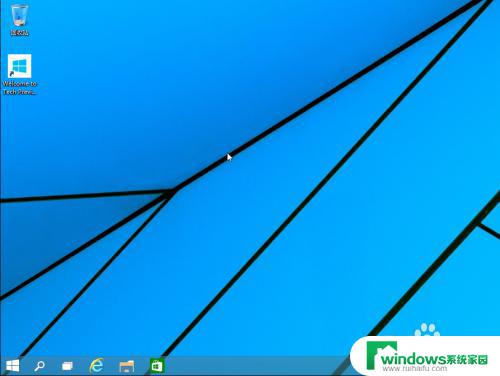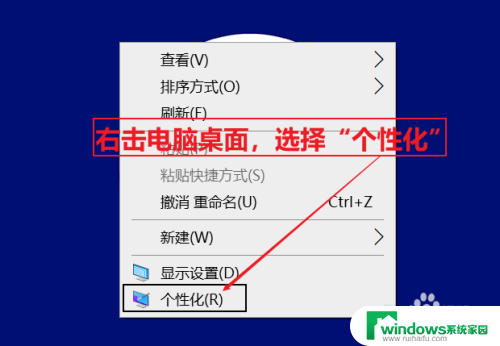win10显示我的文档 win10打开我的文档的具体步骤
在使用Windows 10操作系统时,访问和管理个人文件是我们经常需要进行的操作之一,而其中一个重要的文件夹就是我的文档。要想在Win10中顺利打开我的文档,我们需要经过哪些具体的步骤呢?在本文中我们将分享一些简单且有效的方法,帮助您快速找到和打开我的文档文件夹。无论是整理个人文件还是查找特定文档,这些步骤将为您提供便利和高效的操作体验。让我们一起来看看吧!
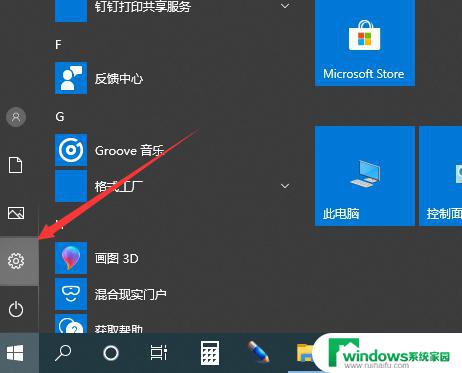
win10打开我的文档文件夹的方法一:
1、按下win+E组合键打开资源管理器;
2、在文件资源管理器下面即可看到【文档】,打开即可进行查看。
win10打开我的文档文件夹的方法二:
1、按下win+i组合键打开windows 设置,点击 【个性化】;
2、在个性化左侧点击 主题 按钮;
3、接着我们在主题右侧移动到最下面,点击【桌面图标设置】;
4、在桌面图标设置窗口我们勾选【用户的文件】,然后点击 应用 -- 确定保存设置即可!
以上2个方法都可以显示 我的文档 文件夹,有需要的用户快来试试吧~希望可以帮到大家
以上就是win10显示我的文档的全部内容,有遇到相同问题的用户可参考本文中介绍的步骤来进行修复,希望能够对大家有所帮助。